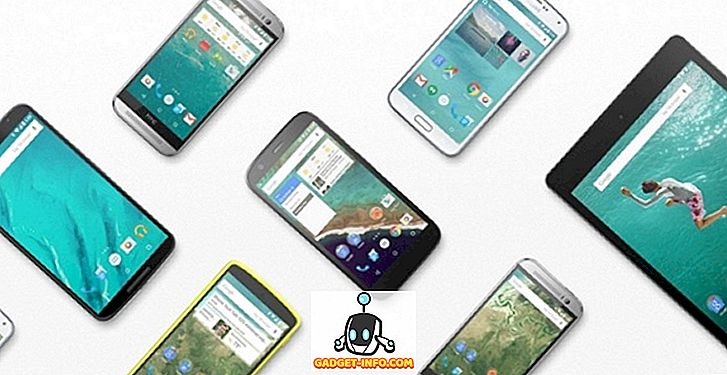Twitchは現在、特にゲームプレイ動画向けのオンラインストリーミングサービスの主要サービスです。 Amazonが所有するサービスは、毎月220万を超えるユニークなストリーマと、視聴した2, 920億分を超えるコンテンツを誇っています。 多くの人が自分のPCやコンソールからゲームプレイをストリーミング配信するためにこのサービスを利用していますが、スマートフォンからもTwitchでストリーミング配信できることをご存知ですか? ああ、それも無料で。 興味がありますか? それでは、AndroidまたはiOSを使用してTwitchでストリーミングする方法を説明しているので、お読みください。
注 :次の方法ではサードパーティのアプリを使用しますが、Twitchアカウントが必要になることは言うまでもありません。 まだ持っていない場合は、ここでTwitchにサインアップできます。
スマートフォンから一瞬でストリーミング配信するアプリのブロードキャスト
あらゆるストリーマのツールキットの最も重要な部分の1つは放送用ソフトウェアです。 Twitchでストリーミングできるスマートフォン用のブロードキャストソフトウェアはたくさんありますが、このチュートリアルではStreamLabを使用します。シンプルで使いやすいインターフェイスと、全体的な安定性が高いからです。 さらに、AndroidとiOSの両方で無料で利用できます。
TwitchでAndroid / iOSのゲームをストリーミングする方法
1. StreamLabsアプリ (無料)をAndroidまたはiOSデバイスにダウンロードします。
2. StreamLabを開き、あなたのTwitchアカウントでログインします 。

3.メイン画面のウィンドウで、「ストリーム」アイコンをタップします 。

4.アプリはあなたのスクリーンをキャプチャするためのプロンプトを表示します。 「今すぐ始める」をタップするだけです。

5.さて、 3ドットメニューボタンをタップし、 「Edit stream info」を選択します。

6. ストリームに好きな名前を付けます。 完了したら、単に[ Ok]をタップします。

7.画面右下の「Live」アイコンをタップします。 これで、画面上のすべてのコンテンツがTwitchでストリーミングを開始します。


8.今残っているのはあなたの選んだゲームを始めることだけです。 視聴者全員が視聴できるように、自動的にTwitchライブでストリーミングされます。


使用できるその他の放送用アプリ
StreamLabsとは別に、他にもいくつかのアプリがありますので、ぜひ試してみてください。 Androidユーザーのために、Bitstream(無料)はたくさんの機能を備えたそのミニマルなインターフェースのおかげで、たくさん推奨されているアプリです。 iOSユーザーの場合、Live:Air Solo(無料)はストリーミングに使用できるアプリです。 このサービスは多くのストリーミングWebサイトをサポートしていますが、Twitchがその中で最も有名です。
関連項目: Discordサーバーにボットを追加する方法
AndroidまたはiOSからTwitchでストリーミングを開始する
前述のガイドを使用すると、AndroidまたはiOSスマートフォンからTwitchにゲームを簡単にストリーミングできるはずです。 個人的にはStreamLabを使用することをお勧めしますが、他の代替ソフトウェアやアプリもあなたのために仕事をするはずです。 ちょうどあなたの携帯電話が実際に扱うことができる設定を使うようにしてください、と同様に、ミッドレンジデバイスがフルHD機能でストリーミングすることを期待しないでください。 それ以外は、上記の方法を使用すると、Twitchでモバイルゲームプレイを簡単にストリーミングできるようになります。 それで、上記の方法はあなたのために働きましたか? 下のコメントであなたのTwitchの経験を私たちと共有してください。